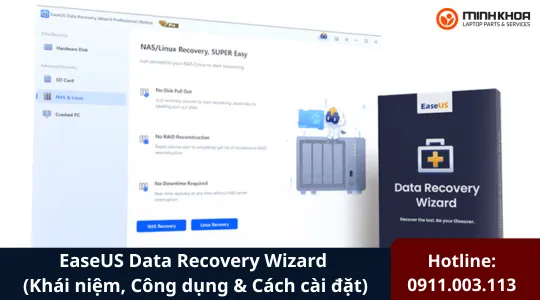Cách khắc phục tốc độ truyền dữ liệu của USB 3.0 chậm
Nếu ổ USB 3.0 của bạn chậm thì bài viết này sẽ gợi ý cho bạn những Cách khắc phục tốc độ truyền dữ liệu của USB 3.0 chậm nhanh chóng, đơn giản mà ai cũng có thể thực hiện được. Hãy cùng tham khảo bài viết dưới đây nhé.

1. Vì sao tốc độ truyền dữ liệu của USB 3.0 chậm?
USB 3.0 về lý thuyết có tốc độ truyền dữ liệu lên đến 5 Gbps (~625 MB/s), nhanh gấp nhiều lần so với USB 2.0 (chỉ khoảng 480 Mbps ~ 60 MB/s). Tuy nhiên, thực tế khi sử dụng bạn có thể thấy tốc độ truyền bị chậm hơn mong đợi do nhiều nguyên nhân:
- Thiết bị lưu trữ giới hạn tốc độ. Ổ cứng HDD, USB flash rẻ tiền thường chỉ đọc/ghi được 20 – 120 MB/s, không thể tận dụng hết băng thông 5 Gbps. Muốn đạt tốc độ cao cần SSD hoặc USB 3.0 chất lượng tốt.
- Cáp USB hoặc cổng kết nối không chuẩn. Dùng nhầm cáp USB 2.0 hoặc cáp kém chất lượng sẽ làm giảm tốc độ. Cắm vào cổng USB 2.0 (thường màu đen) thì tốc độ chỉ bằng chuẩn 2.0, không phải 3.0 (màu xanh dương hoặc chữ SS).
- Driver và hệ điều hành. Driver USB 3.0 không tương thích hoặc chưa cập nhật sẽ khiến tốc độ chỉ ngang USB 2.0. Windows đôi khi mặc định nhận sai driver.
- Hệ thống file (File System). USB/ổ cứng định dạng FAT32 hoặc exFAT có thể giới hạn tốc độ khi chép file lớn. NTFS thường tối ưu hơn khi truyền dữ liệu dung lượng cao.

- Kích thước và số lượng file. Nhiều file nhỏ (vài KB – MB) sẽ làm tốc độ giảm mạnh do tốn thời gian quản lý file. File lớn (GB) mới thấy rõ tốc độ cao.
- Hiệu năng máy tính. CPU yếu hoặc RAM thấp khi chép dữ liệu lớn cũng ảnh hưởng đến tốc độ. Chạy nhiều tác vụ cùng lúc làm hệ thống chậm đi.
- Nhiễu điện từ và chất lượng cổng. Một số mainboard/laptop giá rẻ có cổng USB 3.0 nhưng chất lượng không ổn định, gây giảm tốc độ. Dùng hub USB không có nguồn phụ cũng hạn chế tốc độ.
Tóm lại, USB 3.0 chậm không hẳn do chuẩn USB, mà thường do thiết bị lưu trữ, cáp, cổng cắm, hoặc driver hệ thống.
Bạn có thể quan tâm Hướng dẫn tạo USB Boot Win 10 bằng phần mềm Rufus
Gọi ngay hotline để nhận được tư vấn nhanh nhất
2. Cách khắc phục tốc độ truyền dữ liệu của USB 3.0 chậm
2.1 Sử dụng Trình quản lý thiết bị để tối ưu hóa USB 3.0
Bước 1. Nhấp chuột phải vào biểu tượng Windows và chọn “Device Manager”.
Bước 2. Mở rộng Ổ đĩa trong Trình quản lý thiết bị và tìm thiết bị USB của bạn, nhấp chuột phải vào thiết bị USB hoặc ổ cứng và chọn “Properties”.
Bước 3. Vào tab Chính sách và chọn “Better performance”, nhấp vào “OK” để đảm bảo bạn muốn tối ưu hóa và cải thiện tốc độ truyền dữ liệu qua USB. Bạn có thể sẽ được nhắc khởi động lại máy tính, và sau khi khởi động lại, bạn sẽ thấy tốc độ truyền dữ liệu nhanh hơn đáng kể!
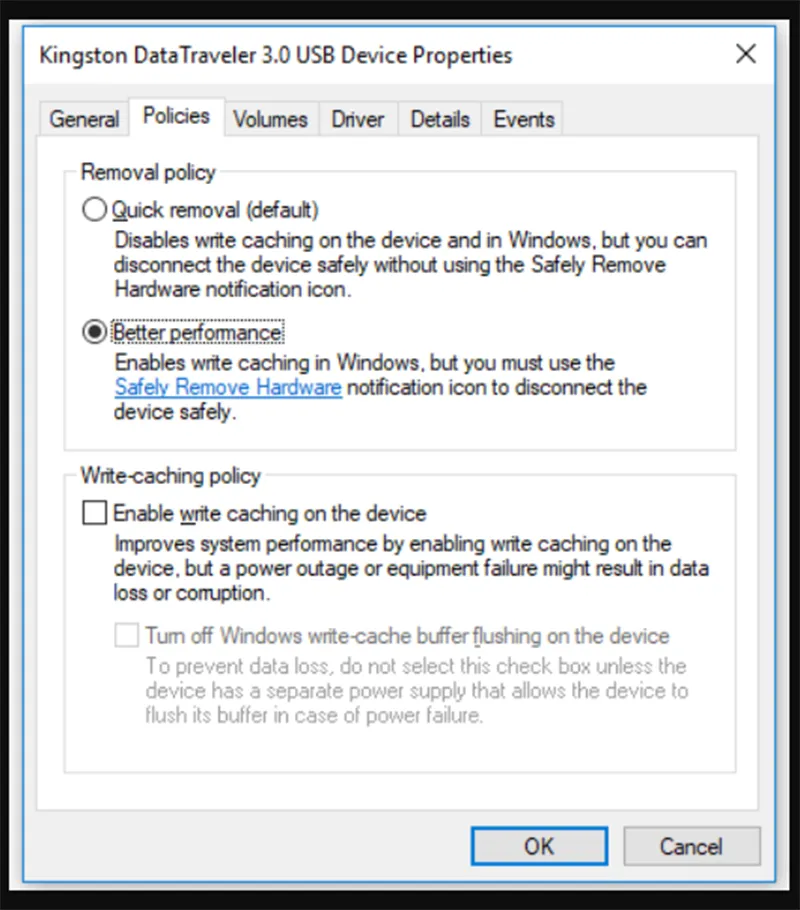
2.2 Chuyển đổi USB 3.0 từ FAT32 sang NTFS
Nếu hệ thống tệp trên thiết bị lưu trữ của bạn là FAT32, bạn có thể chuyển đổi sang NTFS để tăng tốc ổ USB 3.0. Hãy làm theo hai bước dưới đây:
Xuất và khôi phục dữ liệu từ USB
Trước khi chuyển đổi USB 3.0 sang NTFS, bạn nên sao lưu dữ liệu USB sang thiết bị mới để tránh mất dữ liệu. Chúng tôi khuyên bạn nên dùng thử phần mềm khôi phục dữ liệu EaseUS – Data Recovery Wizard, hỗ trợ bạn quét toàn diện và tìm kiếm tất cả các tệp hiện có, kể cả tệp đã mất, trên USB và trích xuất sang một vị trí an toàn khác chỉ bằng vài cú nhấp chuột.
Bạn có thể quan tâm Top 4 cách khôi phục dữ liệu đã xóa trong USB
Gọi ngay hotline để nhận được tư vấn nhanh nhất
Chuyển đổi USB từ FAT32 sang NTFS
EaseUS Partition Master Free cung cấp cho người dùng USB tính năng ‘Chuyển đổi sang NTFS’ nhanh chóng và liền mạch để chuyển đổi hệ thống tệp của thiết bị lưu trữ mà không cần định dạng hoặc gây ra bất kỳ sự cố mất dữ liệu nào.
Bước 1. Chạy EaseUS Data Recovery Wizard. Chọn ổ đĩa bạn đã mất dữ liệu và bắt đầu quét bằng cách nhấp vào “Search for Lost Data”. Phần mềm này cho phép bạn khôi phục dữ liệu đã mất từ tất cả các thiết bị, bao gồm ổ cứng HDD, ổ SSD, ổ USB, thẻ SD, ổ đĩa flash, máy ảnh,…
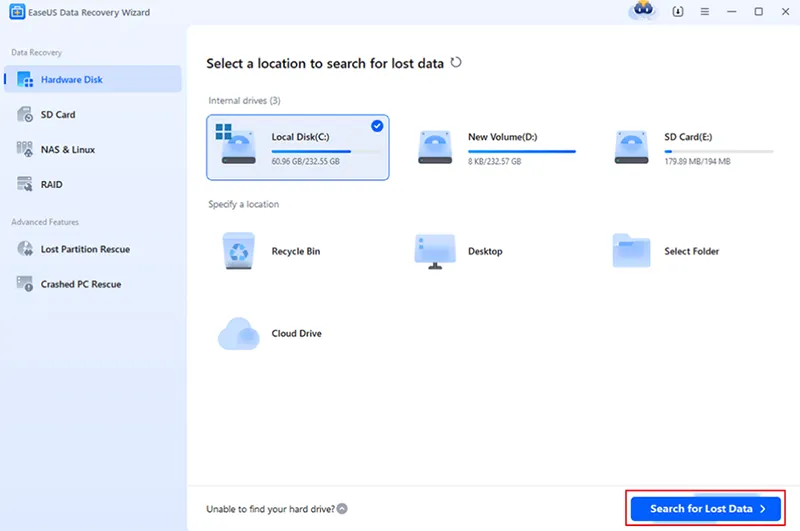
Bước 2. Duyệt toàn bộ kết quả quét. Bạn có thể chọn loại tệp mình cần bằng cách nhấp vào bộ lọc loại tệp. Phần mềm khôi phục dữ liệu EaseUS hỗ trợ hơn 1000 loại tệp như ảnh, video, tài liệu, email, tệp âm thanh và nhiều loại khác nữa.
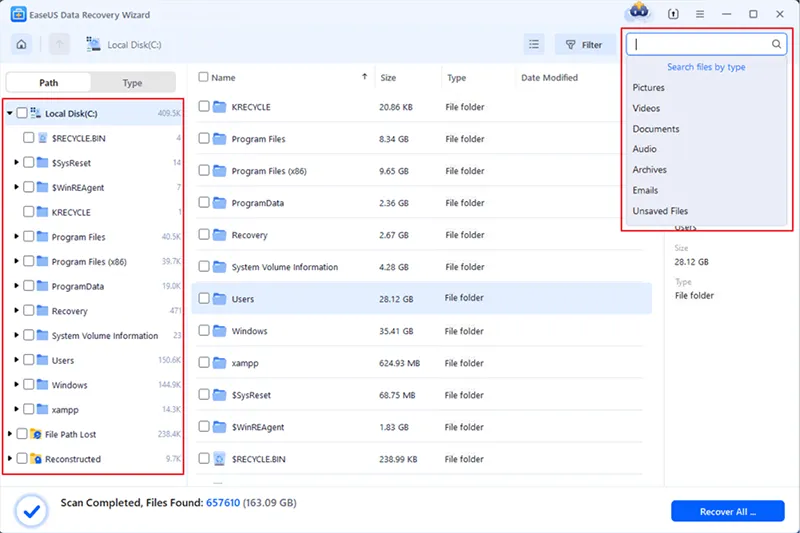
Bước 3. Chọn các tệp bạn muốn xem trước. Nhấp vào “Recover” và chọn vị trí lưu trữ hoặc ổ đĩa đám mây để lưu dữ liệu đã phục hồi.
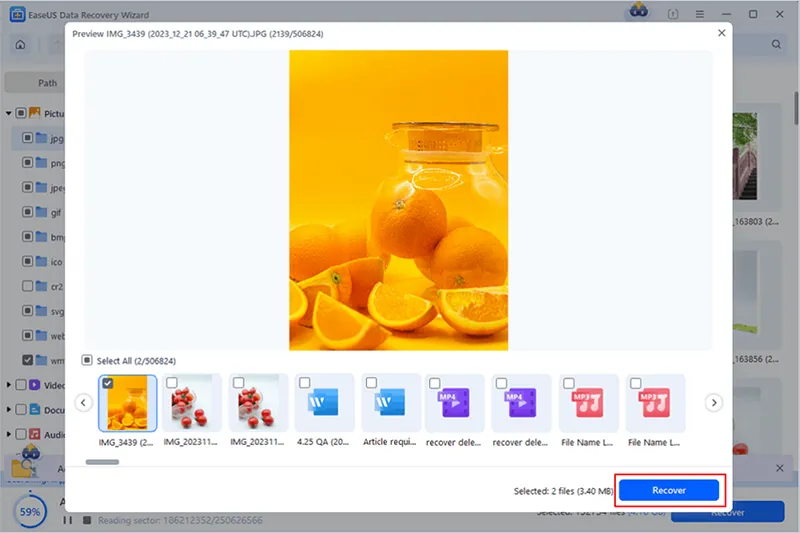
Sau khi hoàn tất, bạn có thể kiểm tra ổ USB và sử dụng nó để chuyển dữ liệu để xem sự thay đổi.
Bạn có thể quan tâm Không thể định dạng USB sang FAT32
Gọi ngay hotline để nhận được tư vấn nhanh nhất
3. Câu hỏi liên quan đến tốc độ truyền dữ liệu của USB 3.0 chậm
- Vì sao USB 3.0 tốc độ lý thuyết rất cao nhưng thực tế lại chậm?
Trả lời: Vì tốc độ thực tế phụ thuộc vào thiết bị lưu trữ (USB flash, HDD, SSD), cáp, cổng kết nối và cả driver hệ thống. Nếu USB hoặc ổ cứng không đủ nhanh, bạn sẽ không đạt được tốc độ tối đa 5 Gbps của USB 3.0.
- Cắm USB 3.0 vào cổng USB 2.0 thì tốc độ thế nào?
Trả lời: Khi cắm USB 3.0 vào cổng USB 2.0 (màu đen), tốc độ sẽ chỉ bằng chuẩn USB 2.0 (~30–40 MB/s), chứ không tận dụng được băng thông của USB 3.0.
- Có phải tất cả USB 3.0 đều nhanh như nhau?
Trả lời: Không. Tốc độ phụ thuộc vào chip nhớ và bộ điều khiển bên trong USB. Một số USB 3.0 giá rẻ chỉ đạt 20–40 MB/s, trong khi loại cao cấp có thể đạt trên 150–300 MB/s.

- Tại sao copy file nhỏ chậm hơn file lớn trên USB 3.0?
Trả lời: Copy nhiều file nhỏ khiến hệ thống phải xử lý thêm metadata (thông tin quản lý file), dẫn đến tốc độ chậm hơn nhiều so với khi copy một file lớn duy nhất.
- Driver USB 3.0 ảnh hưởng thế nào đến tốc độ?
Trả lời: Nếu driver chipset hoặc driver USB 3.0 chưa được cài đúng hoặc bị lỗi, máy có thể nhận USB ở chuẩn 2.0, làm tốc độ chậm đi đáng kể. Cập nhật driver thường giúp cải thiện hiệu năng.
- Hệ điều hành có ảnh hưởng đến tốc độ USB 3.0 không?
Trả lời: Có. Windows, Linux hay macOS có cơ chế quản lý file khác nhau. Ngoài ra, phiên bản hệ điều hành cũ hoặc chưa có bản vá có thể khiến tốc độ không ổn định.
- Cáp USB có làm giảm tốc độ không?
Trả lời: Có. Nếu dùng cáp USB 2.0 hoặc cáp USB 3.0 chất lượng kém, tốc độ truyền sẽ bị giới hạn. Nên dùng cáp chuẩn USB 3.0 (thường có màu xanh hoặc ký hiệu SS).

- Dùng hub USB có làm chậm tốc độ không?
Trả lời: Có. Hub USB không có nguồn phụ hoặc không đạt chuẩn 3.0 có thể giới hạn tốc độ. Nếu truyền dữ liệu lớn, nên cắm trực tiếp USB vào cổng máy tính.
- Ổ cứng di động USB 3.0 sao vẫn chậm hơn mong đợi?
Trả lời: Nếu là HDD (ổ cứng cơ), tốc độ đọc/ghi chỉ khoảng 80–120 MB/s. Chỉ có SSD gắn ngoài chuẩn USB 3.0 mới đạt tốc độ cao hơn (200–400 MB/s).
Bạn có thể quan tâm Cách tạo ổ USB boot Windows 10 UEFI
Gọi ngay hotline để nhận được tư vấn nhanh nhất
Tóm lại, tốc độ truyền dữ liệu USB 3.0 chậm thường do cổng kết nối, cáp, driver hoặc chính thiết bị lưu trữ. Chỉ cần kiểm tra đúng nguyên nhân và áp dụng cách khắc phục phù hợp, bạn hoàn toàn có thể cải thiện hiệu suất và tận dụng tối đa tốc độ của USB 3.0. Hy vọng với những Cách khắc phục tốc độ truyền dữ liệu của USB 3.0 chậm này bạn sẽ nhanh chóng tìm được phương án tốt nhất cho mình.

Nếu bạn muốn MUA/ THAY LINH KIỆN GIÁ SỈ hoặc LẺ hãy liên hệ chúng tôi. Đội ngũ nhân viên của LINH KIỆN MINH KHOA luôn sẵn sàng hỗ trợ quý khách 24/7.
LINH KIỆN MINH KHOA ĐANG Ở ĐÀ NẴNG
- Điện thoại/Zalo Chat: 0911.003.113
- Facebook: www.facebook.com/linhkienminhkhoavn/
- Địa chỉ: 155 Hàm Nghi, Thanh Khê, Đà Nẵng